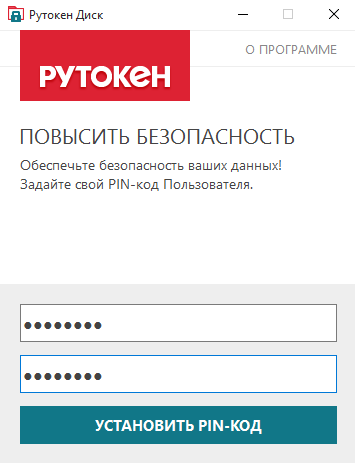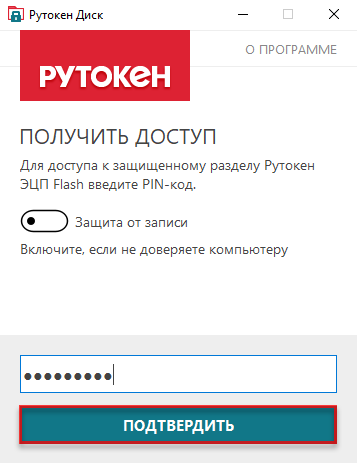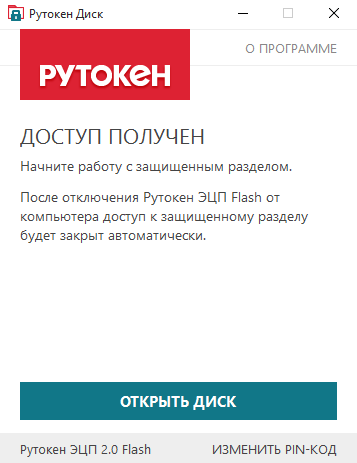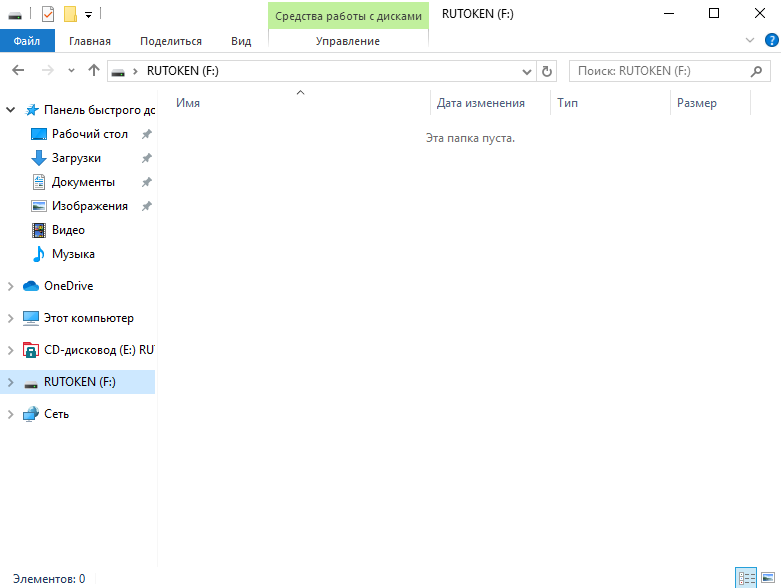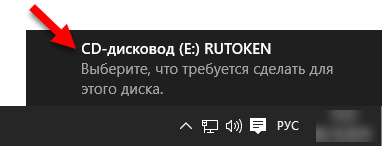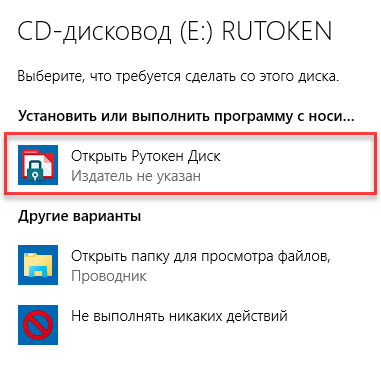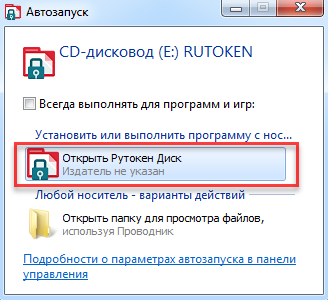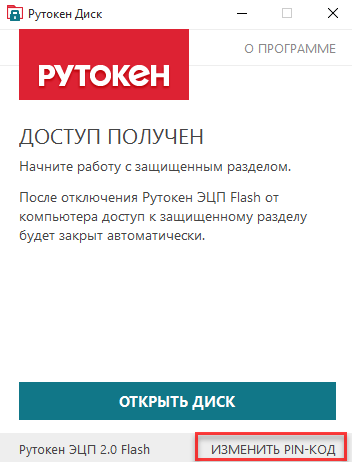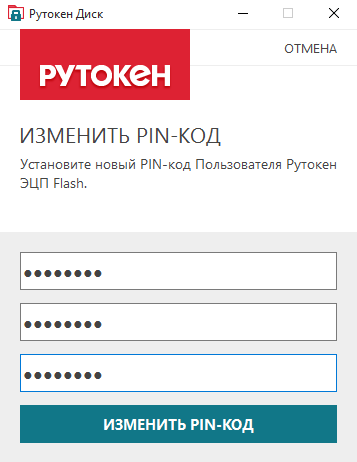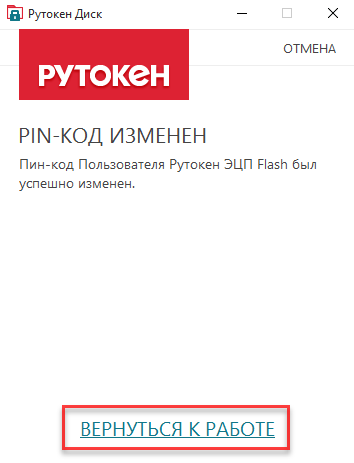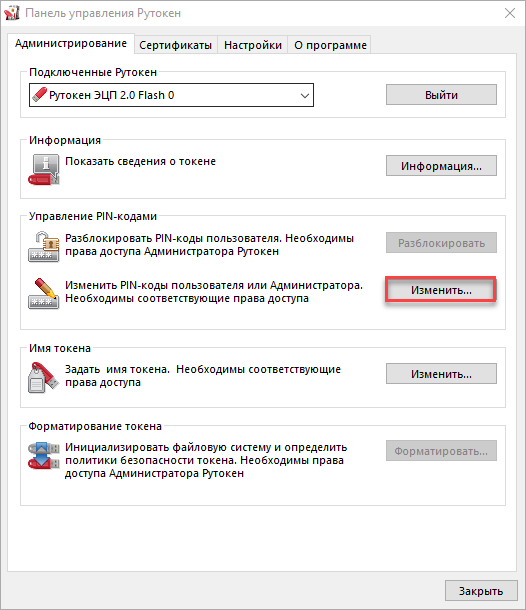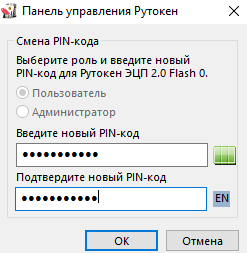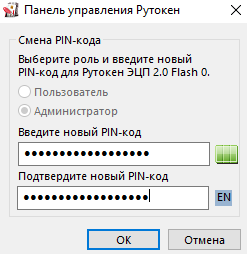...
Дважды введите новый PIN-код и нажмите на кнопку [Установить PIN-код].
При последующих подключениях устройства Рутокен ЭЦП 2.0 Flash к компьютеру на экране откроется окно для получения доступа.
Введите PIN-код и нажмите на кнопку [Подтвердить].
В окне с сообщением о том, что доступ получен нажмите на кнопку [Открыть диск]. В результате откроется защищенный раздел устройства.
Изменение PIN-кода защищенного раздела при повторном подключении
...
- Подключите устройство к компьютеру. В Windows 8 и в Windows 10 на экране отобразится следующее уведомление:
В Windows 7 сразу откроется окно автозапуска (см. шаг 3). - Щелкните по данному уведомлению. На экране отобразится окно для выбора действия с памятью устройства.
- Выберите пункт Открыть Рутокен Диск.
В Windows 8 и Windows 10:
В Windows 7: - В окне Доступ получен щелкните по ссылке "Изменить PIN-код".
- В окне Изменить PIN-код введите в соответствующие поля: текущий PIN-код и новый PIN-код дважды.
- Нажмите на кнопку [Изменить PIN-код].
- Для продолжения работы с защищенным разделом щелкните по ссылке "Вернуться к работе". В результате откроется защищенный раздел устройства.
...
Изменение PIN-кода Пользователя
...
Запустите Панель управления Рутокен.
- Выберите устройство Рутокен.
- Проверьте корректность выбора устройства.
- Нажмите на кнопку [Ввести PIN-код...] и укажите текущий PIN-код Пользователя.
Нажмите на кнопку [ОК].
Нажмите на кнопку [Изменить]Нажмите Изменить.
В полях Введите новый PIN-код и Подтвердите новый PIN-код введите новый PIN-код. Если индикатор безопасности PIN-кода, расположенный рядом с полем Введите новый PIN-код подсвечен красным цветом, то PIN-код является "слабым", если желтым — то "средним", а если зеленым — то "надежным".
- Нажмите на кнопку [ОК].
Изменение PIN-кода Администратора
...
- Запустите Панель управления Рутокен.
- Выберите устройство Рутокен.
- Проверьте корректность выбора устройства.
- Нажмите на кнопку [Ввести PIN-код...].
- Установите переключатель в положение Администратор и введите текущий PIN-код Администратора.
- Нажмите на кнопку [ОК].
- Нажмите на кнопку [Изменить].
- Проверьте, чтобы переключатель был установлен в положениеАдминистратор.
- В полях Введите новый PIN-код и Подтвердите новый PIN-код введите новый PIN-код. Если индикатор безопасности PIN-кода, расположенный рядом с полем Введите новый PIN-код подсвечен красным цветом, то PIN-код является "слабым", если желтым — то "средним", а если зеленым — то "надежным".
- Нажмите на кнопку [ОК].
Работа с устройством в недоверенной среде
...
- Подключите устройство к компьютеру. На экране отобразится уведомление о том, что необходимо выбрать дальнейшее действие для данного диска.
- Щелкните по этому уведомлению. На экране отобразится окно для выбора действия с памятью устройства.
- В этом окне выберите пункт Открыть Рутокен Диск.
- В окне Получить доступ установите переключатель Защита от записи в положение Включен.
- Введите PIN-код защищенного раздела.
- Нажмите на кнопку [Подтвердить].
- Нажмите на кнопку [Открыть диск]. В результате защищенный раздел откроется только для чтения.
Безопасное извлечение устройства
...
| Warning |
|---|
Чтобы избежать потери данных, важно безопасно извлечь устройство. |
Существует несколько способов безопасного извлечения устройства. В данном разделе мы опишем некоторые из них.
...